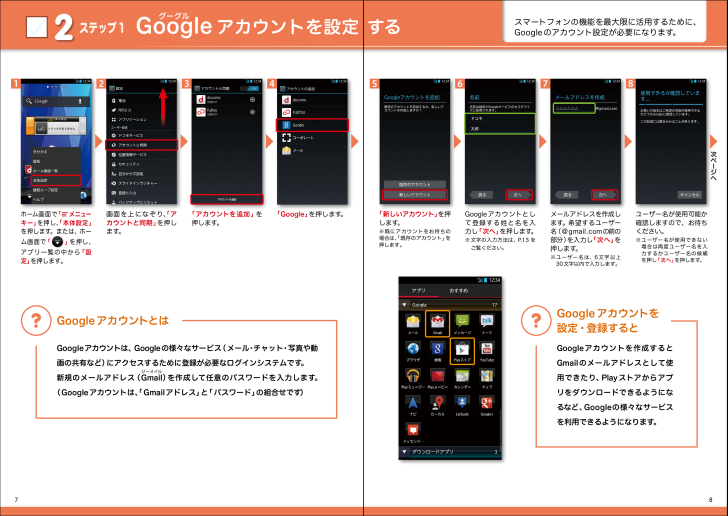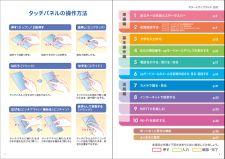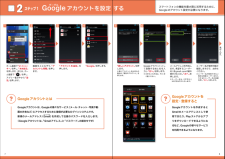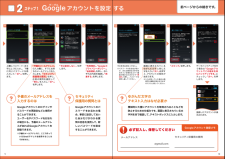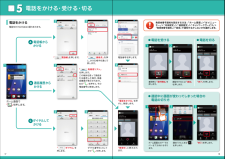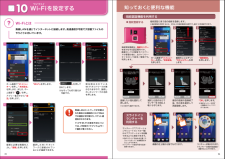グーグルステップ1Googleアカウントを設定 する2「新しいアカウント」を押します。※既にアカウントをお持ちの場合は、「既存のアカウント」を押します。「アカウントを追加」を押します。メールアドレスを作成します。希望するユーザー名(@gmail.comの前の部分)を入力し「次へ」を押します。※ユーザー名は、6文字以上30文字以内で入力します。ユーザー名が使用可能か確認しますので、お待ちください。※ユーザー名が使用できない場合は再度ユーザー名を入力するかユーザー名の候補を押し「次へ」を押します。次ペ ジへ画面を上になぞり、「アカウントと同期」を押します。「Google」を押します。スマートフォンの機能を最大限に活用するために、Googleのアカウント設定が必要になります。Googleアカウントは、Googleの様々なサービス(メール・チャット・写真や動画の共有など)にアクセスするために登録が必要なログインシステムです。新規のメールアドレス(Gmail)を作成して任意のパスワードを入力します。(Googleアカウントは、「Gmailアドレス」と「パスワード」の組合せです)Googleアカウントを設定・登録するとGoogleアカウントとはGoogleアカウントを作成するとGmailのメールアドレスとして使用できたり、Playストアからアプリをダウンロードできるようになるなど、Googleの様々なサービスを利用できるようになります。ジーメイルGoogleアカウン卜として登録する姓と名を入力し「次へ」を押します。※文字の入力方法は、P.13 をご覧ください。ホーム画面で「 メニューキー」を押し、「本体設定」を押します。または、ホーム画面で「 」を押し、アプリ一覧の中から「設定」を押します。5 1 6 2 7 3 8 4「 」△△△△△△7 8









![前ページ カーソルキー[←]でも移動](http://gizport.jp/static/images/arrow_left2.png)